技术积累 - 其他
目录
移动端开发
解决移动端唤起键盘时键盘遮住输入框问题
以 vant 为例的完整解决方案:
HTML 结构:
html
<van-popup
v-model="isShowPopup"
:class="isFocus ? 'popup-container' : ''"
round
position="bottom"
closeable
close-on-click-overlay>
<div ref="thly">
<van-field
v-model="applyDoneParams.content"
colon
label-width="4.5em"
name="thly"
label="申请理由"
type="textarea"
maxlength="200"
placeholder="请输入申请理由"
@focus="handleFocus"
@blur="isFocus = false"
required />
</div>
</van-popup>JavaScript 逻辑:
javascript
data() {
return {
windowInnerHeight: 0,
isFocus: false,
}
},
mounted() {
this.windowInnerHeight = window.innerHeight;
},
methods: {
handleFocus() {
setTimeout(() => {
// 当软键盘的高度包含在 window.innerHeight 之中时,window.innerHeight 会随着软键盘的弹出而变小,
// 这时可以使用 scrollIntoView() 将当前元素滚动到可视区域
if (this.windowInnerHeight > window.innerHeight) {
this.scrollIntoViewByFocus(this.$refs.thly)
} else {
// 当软键盘的高度不包含在 window.innerHeight 之中时(比如某些鸿蒙系统的手机), 则需要通过其他方法将元素滚动到可视区域(margin 或者 fixed)
this.isFocus = true;
}
}, 300)
},
scrollIntoViewByFocus(dom) {
const ua = navigator.userAgent;
const iOS = /iPad|iPhone|iPod/.test(ua);
setTimeout(() => {
if (iOS) {
if (!/OS 11_[0-3]\D/.test(ua)) {
document.body.scrollTop = document.body.scrollHeight;
}
} else {
dom.scrollIntoView(false);
}
}, 300);
};
}CSS 样式:
css
.popup-container {
margin-bottom: 40vh;
}CSS 布局技巧
单行文本对齐
使用 HTML + CSS 实现文本对齐效果:
HTML 结构:
html
<div class="card">
<div class="person">
<span class="key">处理人员</span>:
<span class="value">张三</span>
</div>
<div class="dept">
<span class="key">部门</span>:
<span class="value">省政府督查室</span>
</div>
</div>CSS 样式:
css
.card {
width: 240px;
padding: 14px;
background:#ffffff;
box-shadow:0px 1px 8px rgba(0, 0, 0, 0.15);
border-radius: 4px;
> div {
display: flex;
}
.person {
margin-bottom: 12px;
}
/* 重要:实现文本对齐的关键样式 */
.key {
color: #666;
width: 4em;
text-align: justify;
text-align-last: justify;
}
.value {
color: #000;
margin-left: 10px;
}
}服务器运维
生成私钥和公钥
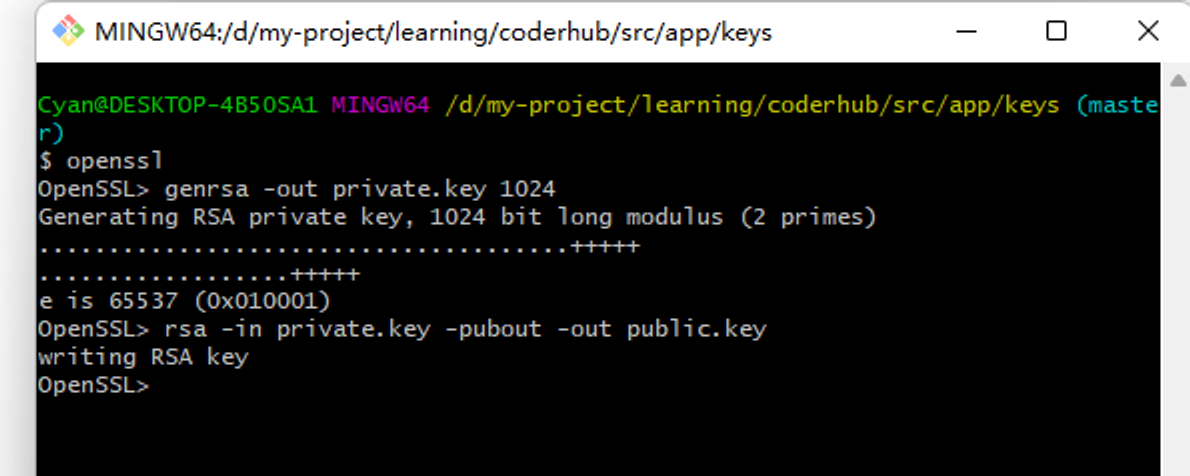
SSH 连接问题解决
问题1:中间人攻击警告
错误信息: Someone could be eavesdropping on you right now (man-in-the-middle attack)!
解决方案: 重新生成远程主机信息
bash
ssh-keygen -R [远程主机IP]问题2:Permission denied 错误
错误信息: Permission denied (publickey,gssapi-keyex,gssapi-with-mic)
解决方案:
编辑 SSH 配置文件:
bashsudo vim /etc/ssh/sshd_config添加以下配置:
bashPasswordAuthentication yes PermitRootLogin yes重启 SSH 服务:
bashsudo systemctl restart sshd # 或者 service sshd restart在对应的云服务器平台重置密码
开发工具配置
VSCode + Vim 使用心得
标注位置功能
- 下载 bookmark 插件
- 在
settings.json中配置:json{ "vim.normalModeKeyBindingsNonRecursive": [ { "before": ["m"], "commands": ["bookmarks.toggle"] } ] }
Visual 模式下快速包裹文字
在选中文字后:
- 按下
Shift + S - 按下
"键即可快速用引号包裹选中内容
Vue.js 开发
网络请求相关
发送 application/x-www-form-urlencoded 请求
方式1:使用 FormData
javascript
export const getTaskReport = data => {
return request({
headers: { 'Content-Type': 'application/x-www-form-urlencoded' },
url: `/app/business/dcs/taskReport`,
method: 'POST',
data,
})
}
// 使用示例
const formData = new FormData()
formData.append('key', 'value')
getTaskReport(formData).then(res => {
this.matterList = res.resultData
})方式2:使用 qs 库(推荐)
javascript
import qs from 'qs'
export const getTaskReport = data => {
return request({
headers: { 'Content-Type': 'application/x-www-form-urlencoded' },
url: `/app/business/dcs/taskReport`,
method: 'POST',
data: qs.stringify(data),
// 或者手动拼接:
// data: Object.entries(data).reduce((prev, curr) => `${prev}${curr[0]}=${curr[1]}&`, '')
})
}
// 使用示例
const params = {}
getTaskReport(params).then(res => {
this.matterList = res.resultData
})注意: 如果 params 中的属性是对象,需要先用
JSON.stringify转换
Axios 封装
request.js
javascript
import axios from 'axios';
const service = axios.create({
timeout: 5 * 60000,
});
service.interceptors.request.use(
config => {
return config;
},
error => {
console.log(error);
Promise.reject(error);
}
);
service.interceptors.response.use(
res => {
return res
},
error => {
return Promise.reject(error);
}
);
export default service;api.js
javascript
import request from './request';
import Qs from 'qs';
export const searchRepeated = function (data) {
return request({
url: `/api/searchRepeated/batchSearch`,
method: 'post',
headers: {
'Content-Type': 'application/x-www-form-urlencoded; charset=UTF-8',
},
data: Qs.stringify(data),
});
};切换 Tab 时取消网络请求
api.js
javascript
export function pageItemForManagerApi(data = {}, o = {}) {
return request({
url: '/dataCatalog/pageItemForManager',
method: 'post',
data,
...o
})
}组件实现
javascript
import axios from 'axios'
const { CancelToken } = axios
let source = CancelToken.source()
export default {
data() {
return {
prevMillisecond: 0,
}
},
watch: {
// 监听 activeTabName 的变化, 如果1.5秒内连续变化, 则取消上一次请求
activeTabName(newVal, oldVal) {
if (newVal === oldVal) {
return
}
const nowMillisecond = Date.now()
if (nowMillisecond - this.prevMillisecond < 1500 && newVal === 'catalog') {
source.cancel('取消上一次请求')
source = CancelToken.source()
}
this.prevMillisecond = nowMillisecond
}
},
methods: {
async getData() {
const res = await api({ ...this.params }, { cancelToken: source.token })
}
}
}组件开发技巧
阻止 el-checkbox 冒泡事件
vue
<el-checkbox
v-model="checked"
@click.native="(e) => e.stopPropogation()"
></el-checkbox>页面交互实现
页面滚动时 Tab 切换
实现滚动到某个位置时自动切换对应 tab:
vue
<template>
<div>
<div class="tabs">
<div class="tab" :class="{ active: currentTab === 'tab1' }">Tab 1</div>
<div class="tab" :class="{ active: currentTab === 'tab2' }">Tab 2</div>
<div class="tab" :class="{ active: currentTab === 'tab3' }">Tab 3</div>
</div>
<div id="section1">Section 1</div>
<div id="section2">Section 2</div>
<div id="section3">Section 3</div>
</div>
</template>
<script>
export default {
data() {
return {
currentTab: 'tab1',
};
},
methods: {
handleScroll() {
const section1 = document.getElementById('section1');
const section2 = document.getElementById('section2');
const section3 = document.getElementById('section3');
const scrollTop = window.pageYOffset || document.documentElement.scrollTop || document.body.scrollTop;
if (scrollTop >= section1.offsetTop && scrollTop < section2.offsetTop) {
this.currentTab = 'tab1';
} else if (scrollTop >= section2.offsetTop && scrollTop < section3.offsetTop) {
this.currentTab = 'tab2';
} else if (scrollTop >= section3.offsetTop) {
this.currentTab = 'tab3';
}
},
},
mounted() {
window.addEventListener('scroll', this.handleScroll);
},
beforeDestroy() {
window.removeEventListener('scroll', this.handleScroll);
},
};
</script>
<style>
.tabs {
position: fixed;
top: 0;
left: 0;
width: 100%;
display: flex;
justify-content: space-around;
background-color: #f0f0f0;
padding: 10px;
}
.tab {
cursor: pointer;
}
.tab.active {
font-weight: bold;
}
section {
height: 1000px;
margin-top: 30px;
}
</style>构建配置
VuePress 解决第三方包全局变量问题
问题: 导入第三方包时报错 global is not defined
解决方案: 在 .vuepress/config.js 文件中添加:
javascript
module.exports = {
configureWebpack: {
node: {
global: true,
process: true,
Buffer: true,
},
},
}Vue CLI 5.x 项目图片打包配置
将图片转换为 base64:
javascript
// vue.config.js
// Vue CLI 5.x 配置
module.exports = {
chainWebpack: config => {
config.module
.rule('images')
.test(/\.(jpg|png|gif|svg)$/)
.set('parser', {
dataUrlCondition: {
maxSize: 20 * 1024 // 20KB
}
})
}
}
// Vue CLI 4.x 配置
module.exports = {
chainWebpack: config => {
config.module
.rule('images')
.test(/\.(jpg|png|gif)$/)
.use('url-loader')
.loader('url-loader')
.tap(options => Object.assign(options, { limit: 10240 })); // 10KB
}
}npm run serve 报 Permission Denied
终端执行:chmod 777 node_modules/.bin/vue-cli-service
JavaScript 基础
对象操作
判断对象自身为空
javascript
const obj = {}
const isEmpty = Reflect.ownKeys(obj).length === 0模块化使用
在 HTML 中使用 CommonJS 或 ES Module
CommonJS 方式:
安装 browserify:
bashnpm install -g browserify打包文件:
bashbrowserify your_file.js -o bundle.js在 HTML 中引入生成的 bundle.js
ES Module 方式:
在 script 标签中添加
type="module":html<script type="module" src="your_file.js"></script>使用 VSCode 的 Live Server 插件打开 HTML 文件以解决跨域问题
系统操作
Mac 系统
环境变量配置
基本概念:
- Mac 默认有两个 Shell:bash 和 zsh
- bash 使用配置文件:
~/.bash_profile - zsh 使用配置文件:
~/.zshrc
配置方法:
编辑配置文件:
bash# 配置格式 export 变量名=变量值 # 追加路径示例 export PATH=$PATH:/usr/local/bin使配置生效:
bashsource ~/.bash_profile # 或 source ~/.zshrc
注意事项:
- 环境变量中的冒号(:)表示多个路径的分隔符
$PATH表示系统默认路径
查看端口使用情况
bash
# 查看所有正在监听的端口
netstat -antp tcp | grep LISTENWindows 系统
查看端口使用情况
bash
# 查看所有正在监听的端口
netstat -an | findstr LISTENING
# 查看特定端口是否被使用
netstat -an | findstr :<port_number>
# 显示端口对应的进程 ID
netstat -ano | findstr :8080
# 停止指定进程(需要管理员权限)
taskkill /f /pid <pid>